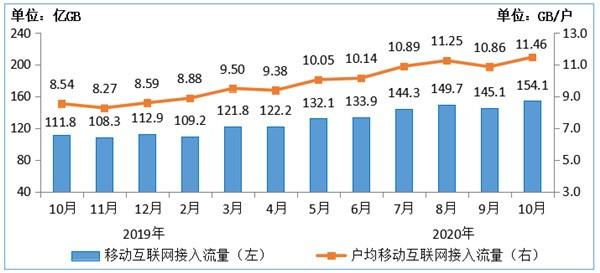电脑提示“无法访问 您可能没有权限使用网络资源” 无法访问 你可能没有权限使用网络资源

文章插图
无法访问您可能无权使用的网络资源(计算机提示“无法访问您可能无权使用的网络资源”)
局域网打印机共享是许多公司的基本功能 。这样可以合理利用公司的打印机资源,方便员工自己打印资料 。如果用传统的电脑连接打印机的方式,打印起来会很麻烦 。因此,很多公司会选择设置局域网打印机共享 。
但是,在设置打印机共享时,我们总是会遇到各种各样的问题 。我记得前段时间刚和你分享过 。详见“最新版win10信息资源网络系统无家庭组功能后如何设置打印机共享” 。》有需要的小伙伴可以看看 。
近日,信息资源网看到有用户反映,其电脑访问局域网打印机时会提示“您可能没有访问网络资源的权限”,导致其无法正常使用信息资源网的打印机 。其实这个问题以前也遇到过,所以这次我给大家总结一下解决方法 。
这里我们以win7系统为例来演示操作 。win10系统和xp系统的具体设置是一样的,打开步骤可能会有一些差异 。
提示“无法访问您可能没有权限使用的网络资源”的解决方案1.首先在共享电脑上,右击任务栏右下角的网络图标,打开网络和共享中心,进入更改适配器设置 。
2.在连接到网络的适配器上,右键单击“属性”,找到“Microsoft network中的文件和打印机共享”项,打勾,然后单击“确定” 。
3.然后,我们打开开始菜单,点击“运行” 。在运行命令框中,输入“gpedit.msc”并单击“确定” 。
4.在弹出的本地组策略编辑器中,依次展开Windows设置-安全设置-本地策略-用户权限分配 。然后双击打开“拒绝从网络访问这台电脑”并删除其中的“客人”帐户 。
5.然后依次展开Windows设置-安全设置-本地策略-安全选项,找到“网络访问:本地帐户的共享和安全模型”,更改为“仅限来宾” 。
6.最后,在安全选项中,找到“帐户:只允许使用空密码的本地帐户进行控制台登录”,并将其更改为“禁用” 。
设置完成后,再次访问局域网共享打印机,你会发现“无法访问你可能没有权限使用的网络资源”的问题已经解决 。当然,这次我说的只是打印机共享中的一个问题 。其实有时候有很多乱七八糟的因素 。不管怎样,我们以后会分享给你的 。
这一次,内容到此结束 。如果每个人在使用系统时遇到问题,都可以给我们反馈 。希望能帮助到更多的朋友 。
【电脑提示“无法访问 您可能没有权限使用网络资源” 无法访问 你可能没有权限使用网络资源】
推荐阅读
- 实话实说:“全款买车”和“贷款买车”的区别,不是一般大
- 汽车消费的那些“潜规则”你都中招了吗?
- 电脑里这些不常用的接口你都知道啥功能吗?里这些不常用的接口你都知道啥功能吗?
- 币圈也崩盘!跌破4800美元 大量币民爆仓 多款矿机也现“开机即亏损”
- “别人洗了褪色,你咋还被钉钉染色了!”新版Logo变蓝遭吐槽,支付宝:我太“蓝”了
- 为什么超市的“胡萝卜”干净光滑?
- 解说门已过去13年 黄健翔解说门
- 最经典的电脑单机游戏 最好玩的单机游戏电脑
- 白眉大侠中的武功排名 白眉大侠十大高手排名
- 微信头像可以显示“等级”了